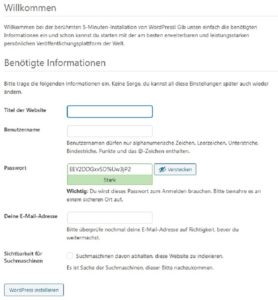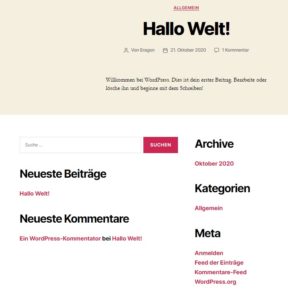So, jetzt könntest du eigentlich anfangen, deinen Blog zu gestalten und zu schreiben, aber eine Sache sollte man noch checken.
Und das ist die Überprüfung ob dein Blog auch tatsächlich unter https läuft. Dazu rufst du deinen Blog einfach mal direkt auf, indem du die Domain in der Adresszeile deines Browsers eingibst. Aber bitte darauf achten, das KEIN „https://“ davor steht, Wenn der Browser das bereits eingefügt hat, bitte löschen.
Nach dem Aufruf sollte aber das „https://“ in der Adresszeile zu sehen sein, bzw. das Schloß-Symbol zu sehen sein. Dann ist alles OK. Wenn dein Provider HTTPS anbietet und dein Blog beim Aufruf kein https anzeigt, dann macht es Sinn noch ein zusätzliches Plugin zu installieren – Really Simple SSL.
Nach der Installation müsst ihr in den Einstellungen des PLugins einfach den Blog nochmal mit HTTPS laden, evtl. auch zweimal, und das wars dann auch schon. Anschließend noch einmal wie oben beschrieben per Direktaufruf kontrollieren und schon ist auch das erledigt. Die ganze Aktion dient natürlich nicht nur der Sicherheit, sondern ist auch für eien evtl. Google -Platzierung wichtig. Seiten und Blogs ohne HTTPS werden schlechter bewertet. In diesem Sinn ist Google also auch ein Treiber in Punkto Sicherheit.
Sollte es dann immer noch nicht funktionieren, muss ich dich dann leider doch an den Support verweisen.